In digitale fotografie hebben kleuren, net als belichting, ook een eigen driehoek.
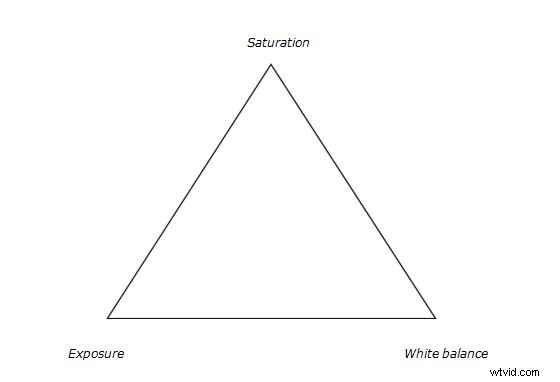
Kleuraanpassingsdriehoek
De driehoek van kleuraanpassingen in Lightroom. De drie attributen die de driehoek vormen, zijn hierboven weergegeven. Laten we nu eens kijken hoe ze de kleuren van een afbeelding beïnvloeden.
Blootstelling
Dit attribuut regelt het helderheidsniveau van alle pixels waaruit een afbeelding bestaat. Telkens wanneer het helderheidsniveau van de pixel wordt gewijzigd, wordt ook de kleurwaarde gewijzigd. Dit effect herken je gemakkelijk in een foto van een landschap. Pas een gegradueerd filter toe op het luchtgebied met een waarde van -2,00 op de belichtingsschuifregelaar en kijk vervolgens naar het luchtgebied. Je zult direct merken dat de blauwe kleur rijker is geworden. U doet er goed aan te onthouden dat u geen andere waarde in dat hemelgebied hebt gewijzigd, behalve de belichting.
Laten we eens kijken naar enkele voorbeelden van belichtingsaanpassingen en hoe dit de kleur beïnvloedt:
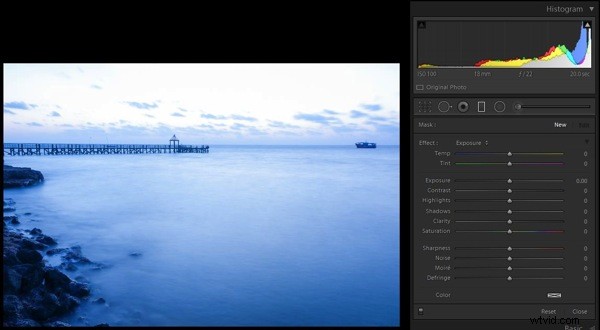
Geen aanpassingen toegepast op gradueel filter
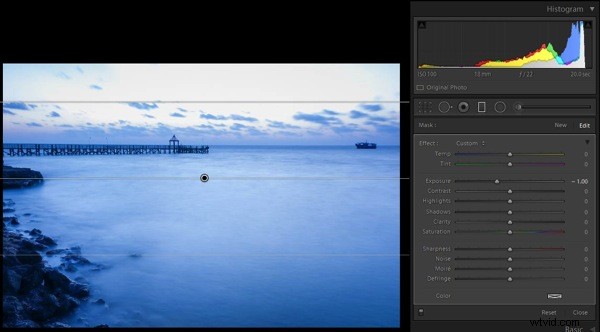
-1,0 stop belichtingsaanpassing toegepast
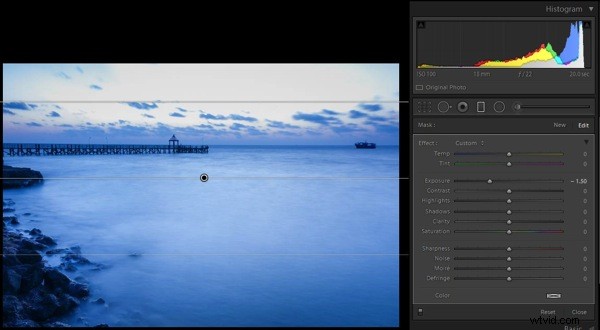
-1,5 stop belichtingsaanpassing toegepast
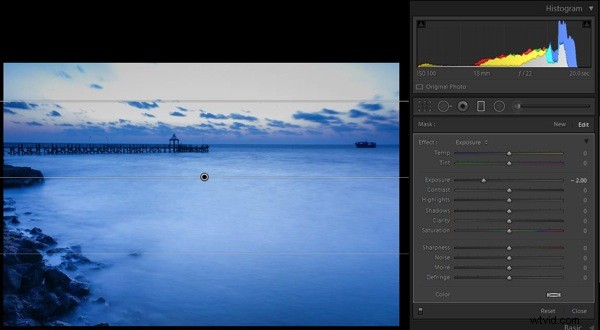
-2,0 stop belichtingsaanpassing toegepast
Verzadiging
Dit kenmerk regelt de intensiteit van alle kleuren in alle pixels waaruit een afbeelding bestaat. Aangezien het effect van deze tool globaal is, moet het met voorzichtigheid worden gebruikt; anders is het gegarandeerd dat de foto er kunstmatig uit gaat zien. Om het effect van deze tool te controleren, houdt u hetzelfde gegradueerde filter toegepast en actief, stelt u de belichtingswaarden opnieuw in door te dubbelklikken op de belichtingsschuifregelaar (of het woord Effect ), verplaats vervolgens de schuifregelaar voor verzadiging naar rechts; je zult de veranderingen opmerken die in de lucht worden aangebracht.
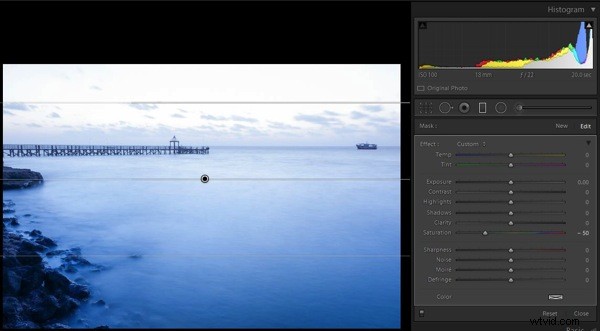
Verzadiging ingesteld op -50
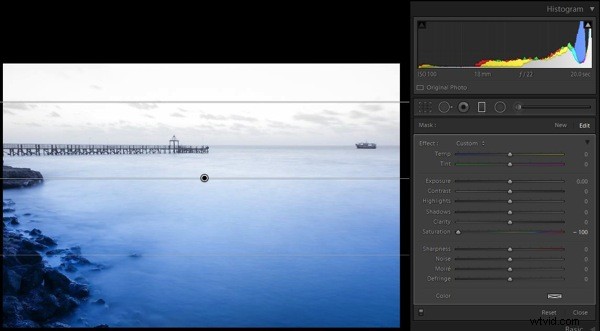
Verzadiging ingesteld op -100
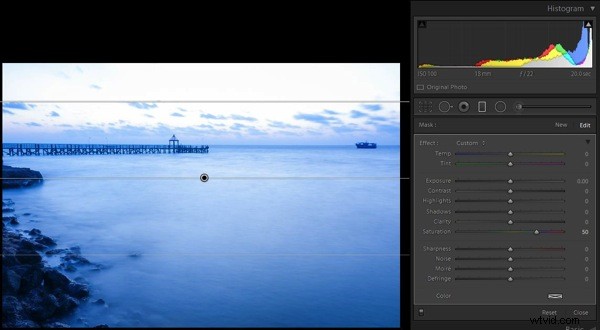
Verzadiging ingesteld op +50
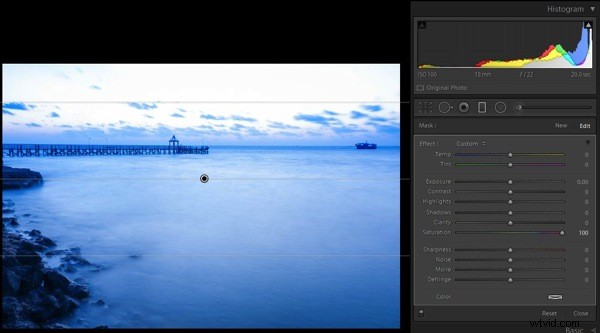
Verzadiging ingesteld op +100
Er is nog een tool genaamd Vibrance, net boven de schuifregelaar voor verzadiging. Ik heb dit beschouwd als onderdeel van de verzadigingstool. Het speelt alleen met de minder intense kleuren, een van de slimste tools in Lightroom (Opmerking:deze tool is alleen te vinden in het Basic Deveolop-paneel, niet in het Graduated Filter of andere lokale correctietools).
Witbalans
Dit is een van de meest besproken onderwerpen op internet. Wat witbalans precies doet, is alle kleurwaarden van alle pixels in de foto veranderen; ja ik bedoel alle drie de RGB-waarden van een pixel. Wanneer u de schuifregelaar Witbalans naar rechts beweegt, wordt de foto warmer, met name naar de gele kant. Als je het naar links beweegt, wordt de foto koeler, met name naar de blauwe kant. (Opmerking:deze tool is op zijn volle kracht wanneer de afbeelding wordt vastgelegd in RAW-indeling) Om dit effect te controleren, stelt u het vorige gegradueerde filter opnieuw in en verplaatst u de witbalansschuifregelaar om het zelf te zien.
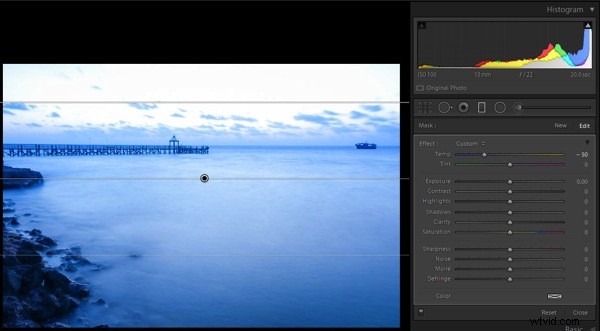
Aanpassing witbalans gemaakt op -50
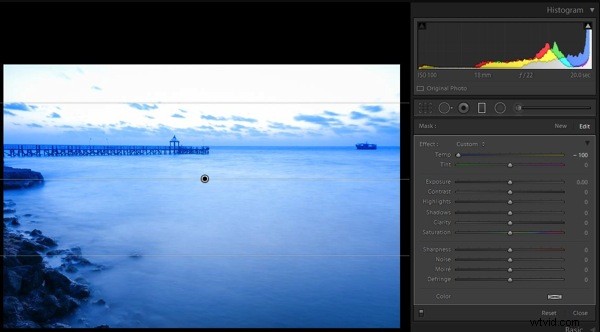
Aanpassing witbalans gemaakt op -100

Aanpassing witbalans gemaakt tot +50
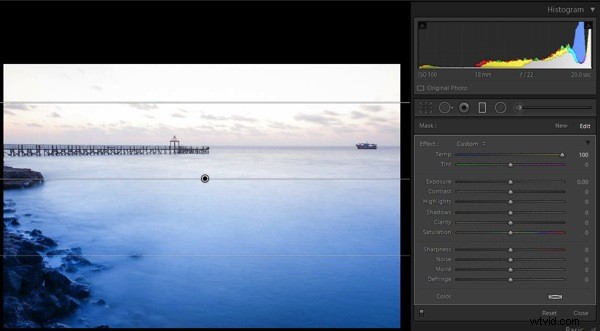
Aanpassing witbalans gemaakt tot +100
Er is nog een ander hulpmiddel onder Witbalans, tint genaamd, het maakt deel uit van het aanpassen van de witbalans. Dit hulpmiddel moet voorzichtig worden gebruikt, zoals de naam al doet vermoeden, kan het hulpmiddel worden gebruikt om de tint die voornamelijk groen of magenta van kleur is, toe te voegen of te verwijderen, en helpt het meestal om de echte kleuren naar voren te brengen. Als dit hulpmiddel zorgvuldig wordt gebruikt, zal het u helpen de eventuele kleurzweem van uw foto te verwijderen.
Alles bij elkaar
Nu je weet hoe alle drie de belangrijkste tools de kleuren in een foto regelen, is de vraag hoe je deze kennis kunt toepassen. Er is geen universeel recept en elke foto vraagt om zijn eigen behandeling. Als u begrijpt hoe al deze hulpmiddelen werken en uw vaardigheden ontwikkelt door op een paar foto's te oefenen, wordt u zoveel beter in het visualiseren en naar voren brengen van de kleuren in een bepaalde foto.
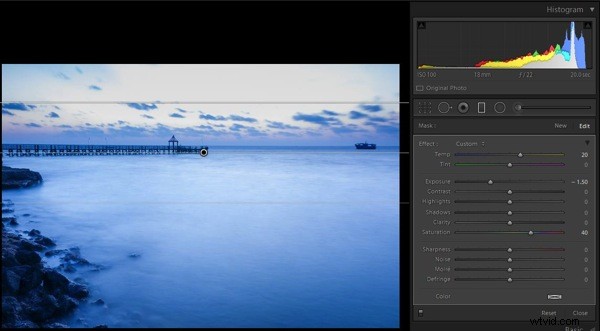
Gradueel Filter alle schuifregelaars toegepast
Nu kent u de belangrijkste tools die de kleuren in een afbeelding regelen en hoe ze worden toegepast op deze voorbeeldafbeelding (zie screenshot hierboven ) maar ik voelde nog steeds dat er iets ontbrak in de luchtregio. Dus heb ik een lichte kleurtint aangebracht met de tool voor de kleurkiezer (zie onderstaande afbeelding ).
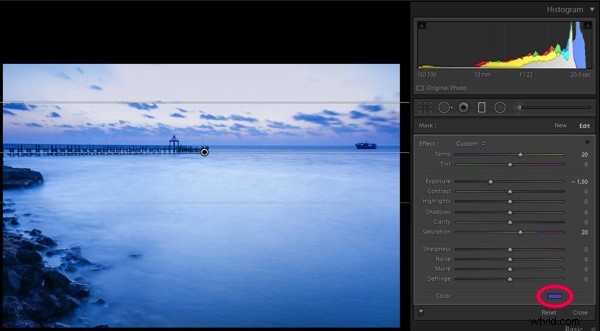
Gegradueerde filterschuifaanpassingen plus een kleurtint toegevoegd, zie rode cirkel
Sommige foto's zijn mogelijk onderbelicht, terwijl andere tot op zekere hoogte onderverzadigd zijn. Houd er rekening mee dat RAW-afbeeldingen doorgaans minder verzadigd zijn, minder contrast hebben en minder scherp zijn. In sommige foto's kan een kleine aanpassing aan de witbalansschuif bijna alle problemen oplossen.
Definitieve afbeelding
Hier is een blik op de schuifregelaars in alle panelen die zijn gebruikt om de uiteindelijke afbeelding te maken.
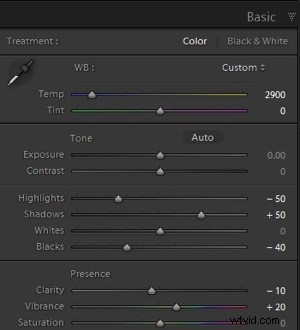
Basisaanpassingen van de schuifregelaar op het paneel
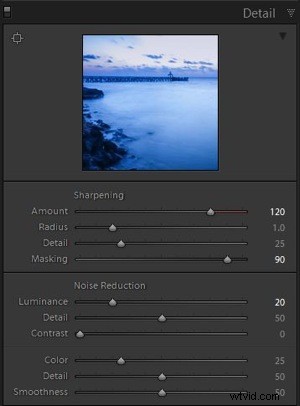
Schuifregelaars in detailvenster
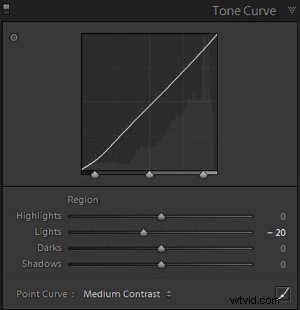
Aanpassingen tooncurvepaneel
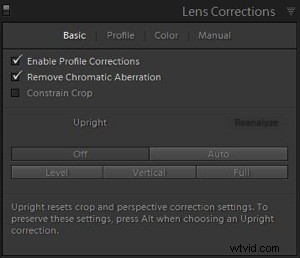
Aanpassingen van het lenscorrectiepaneel
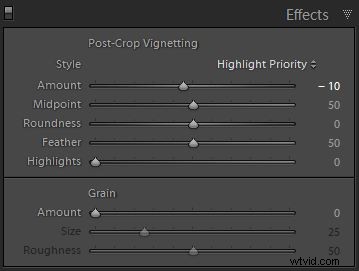
Vignet na bijsnijden toegevoegd
Na bijna alle panelen in de module Ontwikkelen te hebben gebruikt, zijn hier de voor- en na-foto's.

Zoals rechtstreeks uit de camera geschoten

Definitieve afbeelding nadat alle correcties zijn toegepast
Alles bij elkaar genomen, jij bent de maker van je foto. U moet beslissen welk hulpmiddel u moet gebruiken en in welke verhouding met andere hulpmiddelen, om u de resultaten te geven waarop u hoopte toen u op de ontspanknop drukte. Ik hoop dat dit artikel je helpt om nog mooiere foto's te maken.
Als u nog andere trucs voor het aanpassen van Lightroom-kleuren heeft, kunt u deze met ons delen in de onderstaande opmerkingen.
